
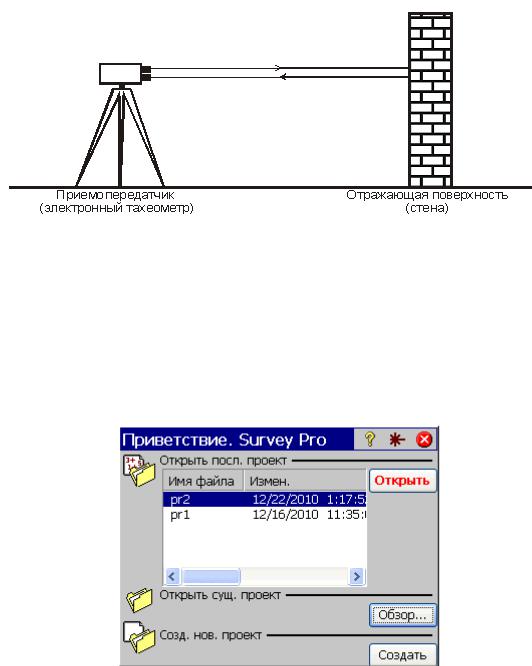
Рис. 30. Иллюстрация безпризменного режима измерения расстояния
3. СОЗДАНИЕ ИНДИВИДУАЛЬНОГО ПРОЕКТА
Сразу после запуска программы «Survey Pro» прибор готов к работе, однако лучше создать индивидуальный проект, чтобы хранить в нем свои данные. Для этого следует наж ать кнопку  . После чего
. После чего
на дисплее появится окно создания нового проекта (рис. 31). |
||||
|
|
|
|
И |
|
|
|
Д |
|
|
|
А |
|
|
|
б |
|
|
|
и |
|
|
|
|
С |
|
|
|
|
Рис. 31. Окно создания или открытия проекта в программе «SurveyPro» тахеометра Nikon Nivo5.C
В окне, изображение которого дано на рис. 31, создают новый или открывают существующий проект. При нажатии кнопки «Создать» появится окно, изображенное на рис. 32.
19
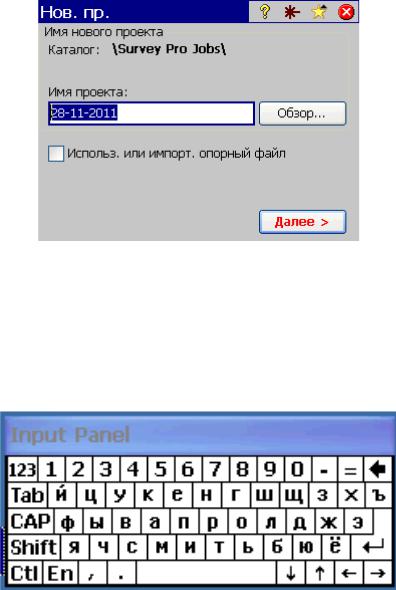
Рис. 32. Создание нового проекта в программе «SurveyPro»
тахеометра Nikon Nivo5.C
Необходимо задать имя нового проекта, пользуясь окном
виртуальной клавиатуры, которая изображена на рис. 33. |
|||
|
|
|
И |
|
|
Д |
|
|
А |
|
|
б |
|
|
|
и |
|
|
|
СРис. 33. Виртуальная клавиатура
Чтобы вызвать это окно, достаточно стилусом щелкнуть в свободном поле строки ввода имени пректа.
Для вызова окна предустановок проекта необходимо нажать кнопку «Далее». Появится окно, изображенное на рис. 34.
20
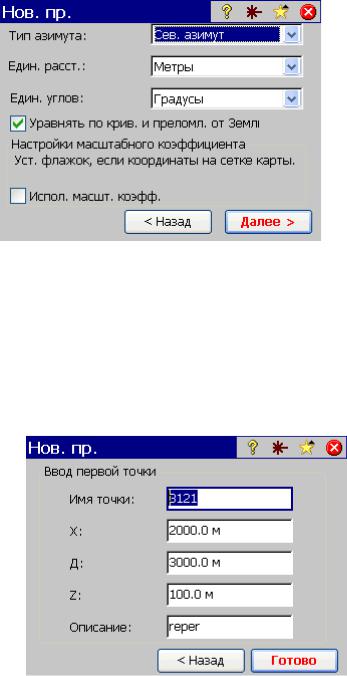
Рис. 34. Окно предустановок создаваемого |
||||
проекта в программе «SurveyPro» |
||||
|
|
|
|
И |
|
тахеометра Nikon Nivo5.C |
|||
Здесь выбирается линия отсчета азимута, единицы измерения |
||||
|
|
|
Д |
|
расстояний и направлений. По нажатию кнопки «Далее» появляется |
||||
окно, изображенное на рис. 35. |
А |
|
||
|
|
|
||
|
б |
|
|
|
и |
|
|
|
|
С |
|
|
|
|
Рис. 35. Окно записи координат исходной точки в создаваемом проекте в программе «SurveyPro»
тахеометра Nikon Nivo5.C
Для завершения создания проекта необходимо создать новую точку. Координаты и семантическое описание ее могут быть любыми. После этого следует нажать «Готово».
После создания нового проекта появится новое окно быстрого измерения (рис. 36).
21
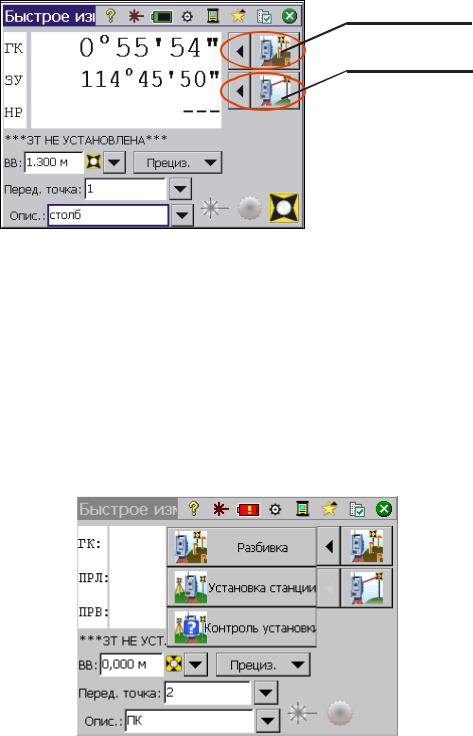
“Быстрая разбивка”
“Быстрая съемка”
Рис. 36. Окно «Быстрое измерение» в программе «SurveyPro» тахеометра Nikon Nivo5.C
В появившемся окне вместо кнопок обнуления горизонтального круга и создания проекта появятся кнопки быстрой разбивки (вверху) и быстрой съемки (внизу). Перед выполнением разбивочных работ
программа предлагает задать координаты точки стояния и |
|
А |
|
ориентировать прибор по исходному дирекционномуИ |
углу (функция |
«установка станции»), а также выполнить контроль значений |
||
|
б |
Д |
введенных параметров (рис. 37). |
||
и |
|
|
С |
|
|
Рис. 37. Функции «Быстрой разбивки» в программе «SurveyPro»
тахеометра Nikon Nivo5.C
Для выполнения топографических съемочных работ рассматриваемым тахеометром можно воспользоваться функцией «Быстрая съемка». При выборе этой функции сначала создается
22

съемочное обоснование тахеометрическим ходом, затем с «твердых» точек полярным способом производится тахеометрическая съемка
(рис. 38).
Для перехода к функциям основного меню созданного или открытого проекта необходимо нажать кнопку  . Появится окно, изображенное на рис. 39.
. Появится окно, изображенное на рис. 39.
Рис. 38. Функции «Быстрой съемки» |
Рис. 39. Пункты меню и подменю |
|||
в программе «SurveyPro» |
|
созданного проекта в программе |
||
тахеометра Nikon Nivo5.C |
|
И |
||
|
«SurveyPro» |
|||
|
|
|
|
тахеометра Nikon Nivo5.C |
|
|
|
|
Д |
В окне программы «SurveyPro», изображенном на рис. 39, |
||||
кнопка |
служит |
для |
ыстрогоАдоступа ко многим функциям |
|
программы, |
таким |
как |
«Управление интеллектуальными целями», |
|
«Калькулятор», «Ход/п кетб» др. (рис. 40, 41, 42). |
||||
|
|
и |
|
|
|
С |
|
|
|
Рис. 40. Функции быстрого доступа |
Рис. 41. Функции быстрого доступа |
в программе «SurveyPro» |
в программе «SurveyPro» |
тахеометра Nikon Nivo5.C |
тахеометра Nikon Nivo5.C |
23
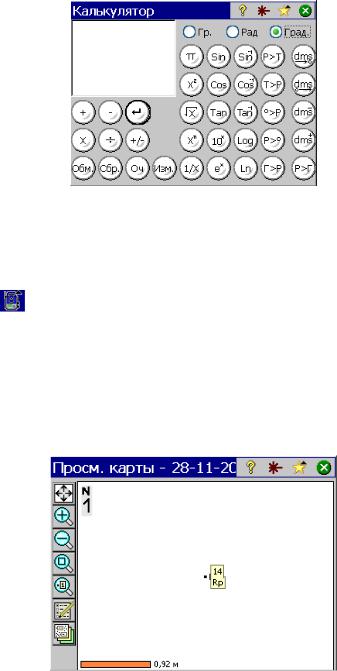
|
Рис. 42. Окно «Калькулятор» |
|
в программе «SurveyPro» |
|
тахеометра Nikon Nivo5.C |
Кнопка |
И |
окна программы «SurveyPro» на рис. 39 |
предназначена для вызова окна первоначальных настроек прибора Nikon Nivo5.C, изображенного на рис. 12.
Для просмотра на карте расположения точек, записанных в памяти прибора, необходимо нажать кнопку  окна, изображенного на
окна, изображенного на
рис. 39. В результате появится окно карты (рис. 43). |
|||
|
|
|
Д |
|
|
А |
|
|
б |
|
|
и |
|
|
|
С |
|
|
|
Рис. 43. Окно «Просмотр карты» в программе «SurveyPro»
тахеометра Nikon Nivo5.C
Пункты меню и подменю располагаются сверху вниз. Все пункты меню не могут быть отображены на дисплее прибора. Для того чтобы увидеть скрытые пункты, необходимо воспользоваться
кнопками  .
.
Для выхода в окно Windows служит пункт меню «Файл», пункт подменю «Выход», в соответствии с рис. 44.
24
